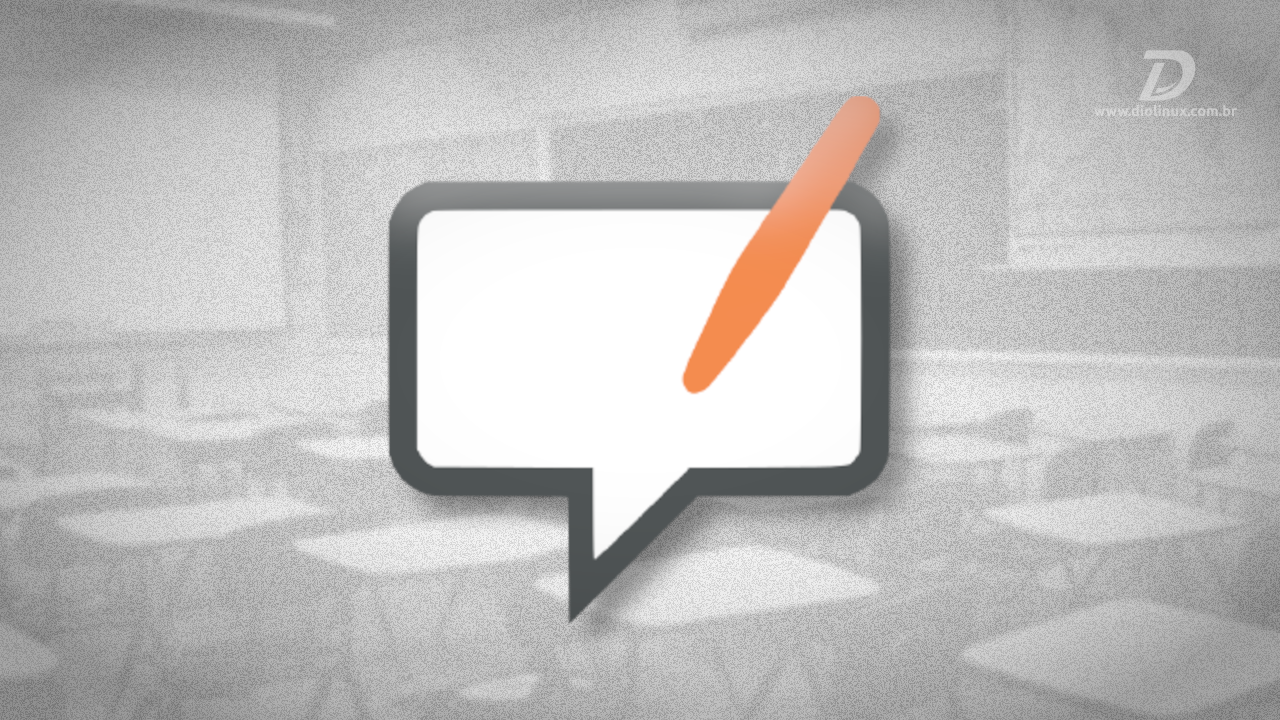A boa apresentação de um trabalho ou projeto é de extrema importância para que ele seja bem entendido, o OpenBoard pode te proporcionar recursos que vão elevar o nível das suas apresentações.
O OpenBoard é um software multiplataforma (disponível para Windows, Linux e macOs) que funciona como uma lousa digital, ele nasceu através de um fork do Open-Sankoré, baseado no Uniboard. Esse fork foi criado visando ajudar professores e acadêmicos durante o seu desenvolvimento em sala de aula. Atualmente o projeto é mantido pelo Departamento de Educação (DIP) de Genebra, na Suíça, em conjunto com a Universidade de Lausanne.
Dentre os vários recursos, se destaca a possibilidade de adicionar formas, imagens, textos, músicas, vídeos, documentos pdf, caixas de atividades ou aplicativos do próprio OpenBoard. É possível até rabiscar por cima de janelas de aplicativos que estejam abertos, fazendo assim anotações, ele conta também com um navegador de internet e um gravador de podcasts dentro da sua própria aplicação.
Para uma melhor experiência, é recomendável o uso de uma mesa digitalizadora, aqui você confere um vídeo todo dedicado à mesa digitalizadora XP-Pen Deco Fun.
Conhecendo a interface do OpenBoard
A interface pode ser dividida em 5 partes, sendo elas:
- Barra de ferramentas (lado superior);
- Quadro (centro);
- Navegação de páginas (lado esquerdo);
- Biblioteca (lado direito);
- Paleta / Dock (lado inferior).
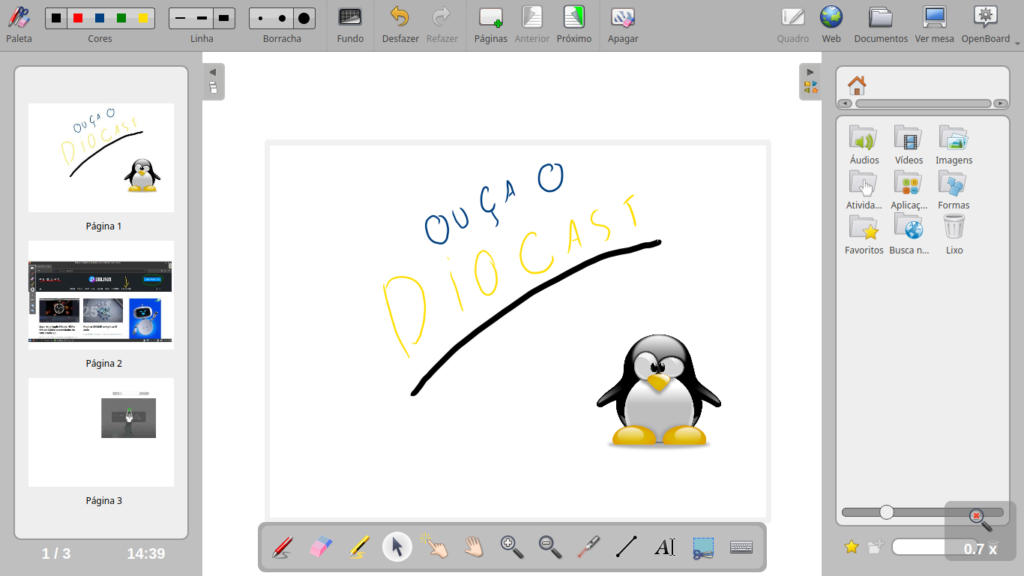
Barra de ferramentas do OpenBoard
Nessa sessão fica localizado as opções de mostrar/ocultar a “Paleta”, mudar cores, espessura de linha, tamanho da borracha, alterar o plano de fundo do “Quadro”, adicionar páginas, limpar o quadro e usar o navegador web interno.
Em “Documentos” fica listado todos os trabalhos feitos no programa, nessa sessão é possível gerenciar, visualizar e organizar cada projeto. Usando a opção “Ver mesa” é possível alternar entre a Área de trabalho do computador e o programa, quando ativado essa opção permite que o usuário faça anotações e rabiscos por cima da janela de programa ativa.
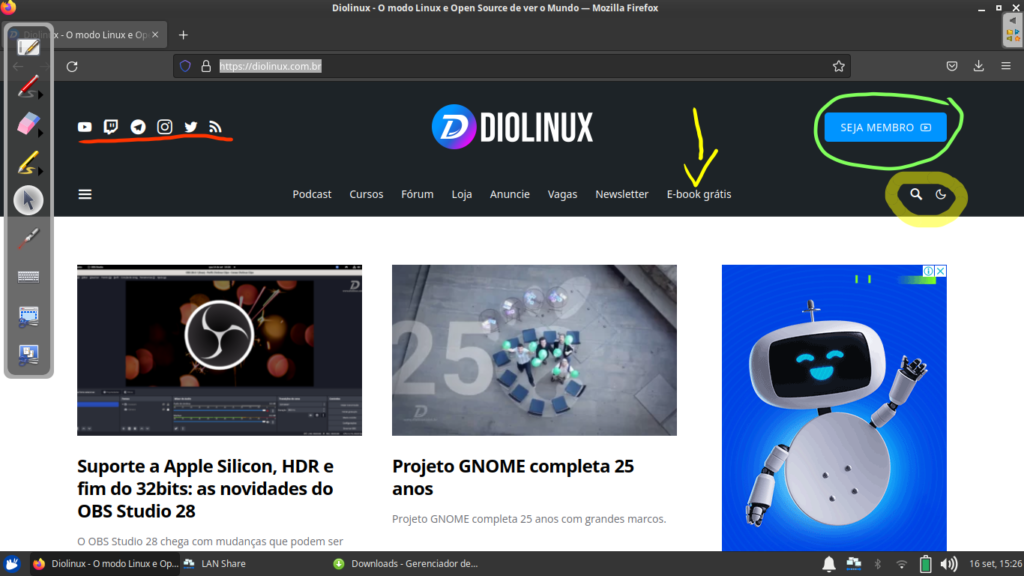
Liberando a criatividade com o quadro
O “Quadro” é o espaço central do programa, onde pode ser adicionado todas as informações que podem ser necessárias para a sua apresentação. A navegação pode ser feita utilizando as ferramentas “Zoom” e “Arrastar”, disponíveis na “Paleta”.
Para inserir conteúdos como imagens, áudios ou vídeos, basta selecionar o arquivo que deseja e arrastar para o “Quadro”, ao melhor estilo “drag and drop”.
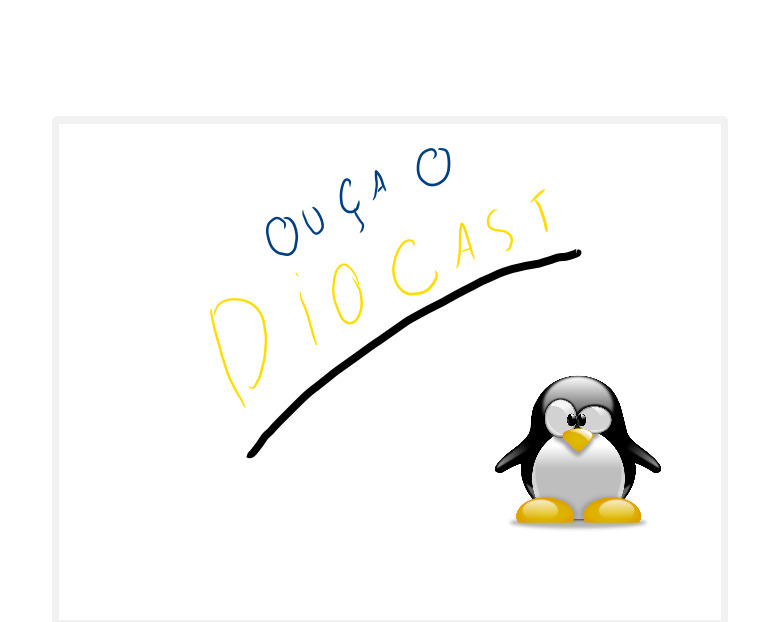
Localizada no canto esquerdo da interface do programa, permite a visualização, troca, remoção e organização das páginas. A troca de páginas pode ser feita também utilizando as setas direcionais do teclado.
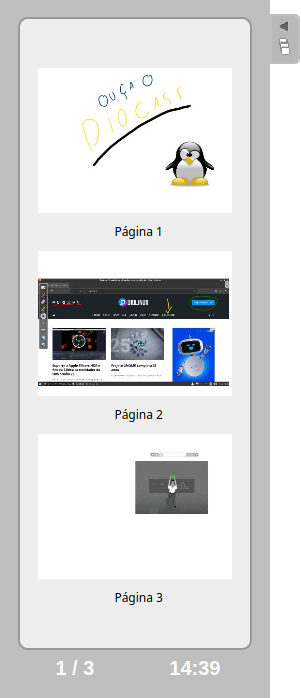
Biblioteca do OpenBoard
Localizada no canto direito da interface do programa, a “Biblioteca” é o espaço onde pode ser organizado os conteúdos que vão ser usados com maior frequência como, fotos, vídeos ou imagens.
Existem conteúdos extras como os de “Atividades Interativas”, “Aplicações” e “Formas”, todas voltadas a produtividade e podendo ser usadas em dinâmicas durante as apresentações. O recurso “Busca na web” é integrado com dois bancos de imagens gratuitos, o “Data Abuledu” e o “Pixabay”, permitindo ao usuário adicionar imagens simplesmente arrastando para dentro do “Quadro”.
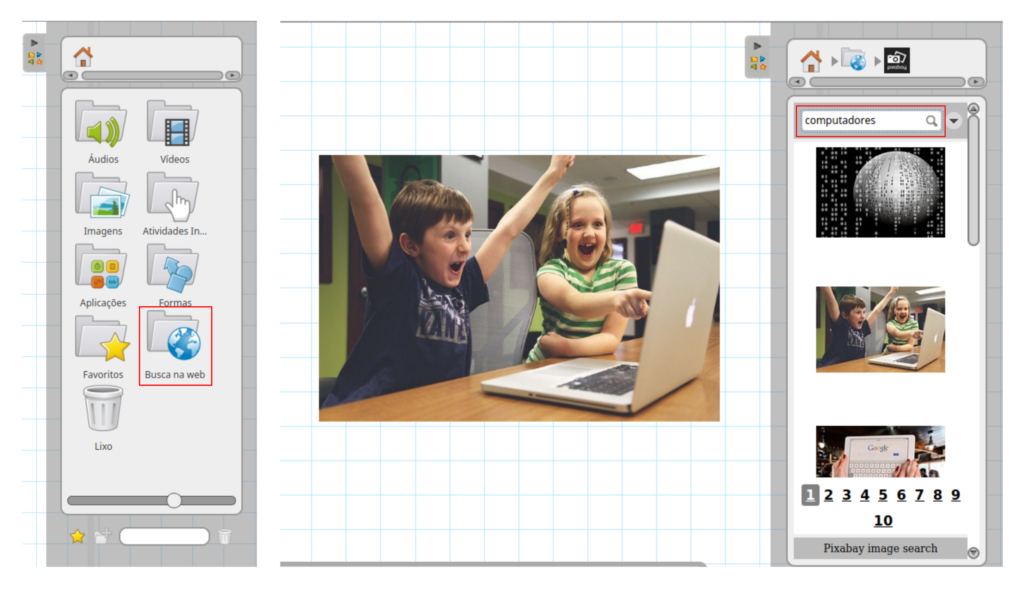
Configurações extras de interface do OpenBoard
Indo em Openboard > Preferências, é possível mudar a orientação entre vertical e horizontal da paleta no painel “Preferências”.
Instalando o OpenBoard no Linux via Flatpak
O OpenBoard está disponível para download no Linux através da loja de aplicativos Flathub, é necessário que o suporte a Flatpak esteja instalado na sua distro, aqui no nosso Blog, você encontra um guia para habilitar o suporte a Flatpak na sua distribuição favorita. Depois basta abrir o terminal e executar o seguinte comando:
flatpak install flathub ch.openboard.OpenBoard -yComo instalar o OpenBoard manualmente no Ubuntu
Para instalar o programa no Ubuntu abra o terminal e execute o seguinte comando:
sudo apt install openboard -yComo instalar o OpenBoard no Windows
Faça o download do instalador do programa para Macos e execute, depois arraste o ícone do OpenBoard para a pasta de aplicativos.
Novidades das versões recentes do OpenBoard
As últimas versões do projeto contam com várias correções de bugs e tradução para outros idiomas, seus desenvolvedores se preocupam em manter o projeto o mais fiel possível aos valores do antigo Uniboard.
Se você tiver alguma dúvida sobre tecnologia, ou quiser compartilhar conhecimento com a comunidade, o Diolinux Plus é o espaço ideal para isso. Venha fazer parte da nossa comunidade!
Até a próxima!